Como corrigir tags do WordPress não pesquisáveis (etapas fáceis)
Publicados: 2022-05-10Gostaria de saber como corrigir tags WordPress não pesquisáveis?
A pesquisa por tags permite que seus visitantes encontrem o conteúdo certo mais rapidamente, por isso é importante ativar esse recurso.
Neste post, mostraremos como fazer a pesquisa do WordPress por tags de postagem em apenas alguns cliques, sem necessidade de codificação.
Vamos começar!
Por que a pesquisa por tags não funciona em seu site
Você não pode pesquisar postagens por tags porque o WordPress não as considera ao realizar uma pesquisa.
Por padrão, ele pesquisa apenas por título, conteúdo e trechos de posts e páginas.
Isso é inconveniente e limita o número de maneiras pelas quais seus visitantes podem pesquisar conteúdo.
Os visitantes que não encontraram o que procuravam em seu site provavelmente o deixarão imediatamente.
É por isso que tornar as tags pesquisáveis em seu site é importante se você quiser ter sucesso online.
Além disso, irá ajudá-lo a:
- Aumente a duração média da sessão . Quando os visitantes encontram o conteúdo certo, eles ficam mais tempo no seu site.
- Construa um público fiel . Os visitantes que tiveram uma experiência de usuário positiva em seu site voltarão novamente.
- Impulsione o SEO do seu site . A alta duração média da sessão e a porcentagem de visitantes retornados são os principais fatores de classificação no Google.
Depois de aprender por que é importante tornar as tags pesquisáveis em seu site WordPress, vamos ver como fazer isso.
Como corrigir tags do WordPress não pesquisáveis
A maneira mais fácil de tornar as tags pesquisáveis em seu site é usar um plug-in como o SearchWP.

Por quê? Porque SearchWP é o plugin de pesquisa WordPress mais poderoso do mercado.
Ele vem com muitos recursos úteis que você pode usar para personalizar totalmente a maneira como a pesquisa funciona em seu site.
Usando SearchWP, você pode tornar pesquisáveis não apenas tags, mas campos personalizados, códigos de acesso e muito mais.
Este plugin vem com uma interface intuitiva, para que você possa configurá-lo para atender às suas necessidades, mesmo que não seja experiente em tecnologia.
Mais de 30.000 proprietários de sites WordPress já o usam para ajudar seus visitantes a encontrar o conteúdo certo com mais facilidade e rapidez.
Além de tornar pesquisável quase tudo em seu site, você também pode usar o SearchWP para:
- Acompanhe a atividade de pesquisa em seu site . Quer saber o que os visitantes estão procurando em seu site? O SearchWP permite rastrear as pesquisas de seus visitantes para entender melhor suas necessidades.
- Controle a ordem dos resultados da pesquisa . Quer que alguma página apareça no topo dos resultados de pesquisa? Com o SearchWP, você pode personalizar a ordem dos resultados da pesquisa com apenas alguns cliques.
- Ative a pesquisa difusa . Quer fazer o WordPress procurar por correspondências parciais se não houver correspondências exatas? Você pode fazer isso sem escrever uma única linha de código devido ao recurso de pesquisa difusa SearchWP.
- Exiba os resultados da pesquisa no modo ao vivo . Gostaria de adicionar uma pesquisa ao vivo ao seu site? Usando SearchWP, você pode entregar instantaneamente resultados de pesquisa para seus visitantes.
Com isso, vamos ver como fazer o WordPress considerar tags ao realizar uma pesquisa com SearchWP.
Etapa 1: instalar e ativar o SearchWP
Para começar, pegue sua cópia do SearchWP aqui.
Uma vez feito, navegue até sua conta SearchWP e vá para a seção Downloads .
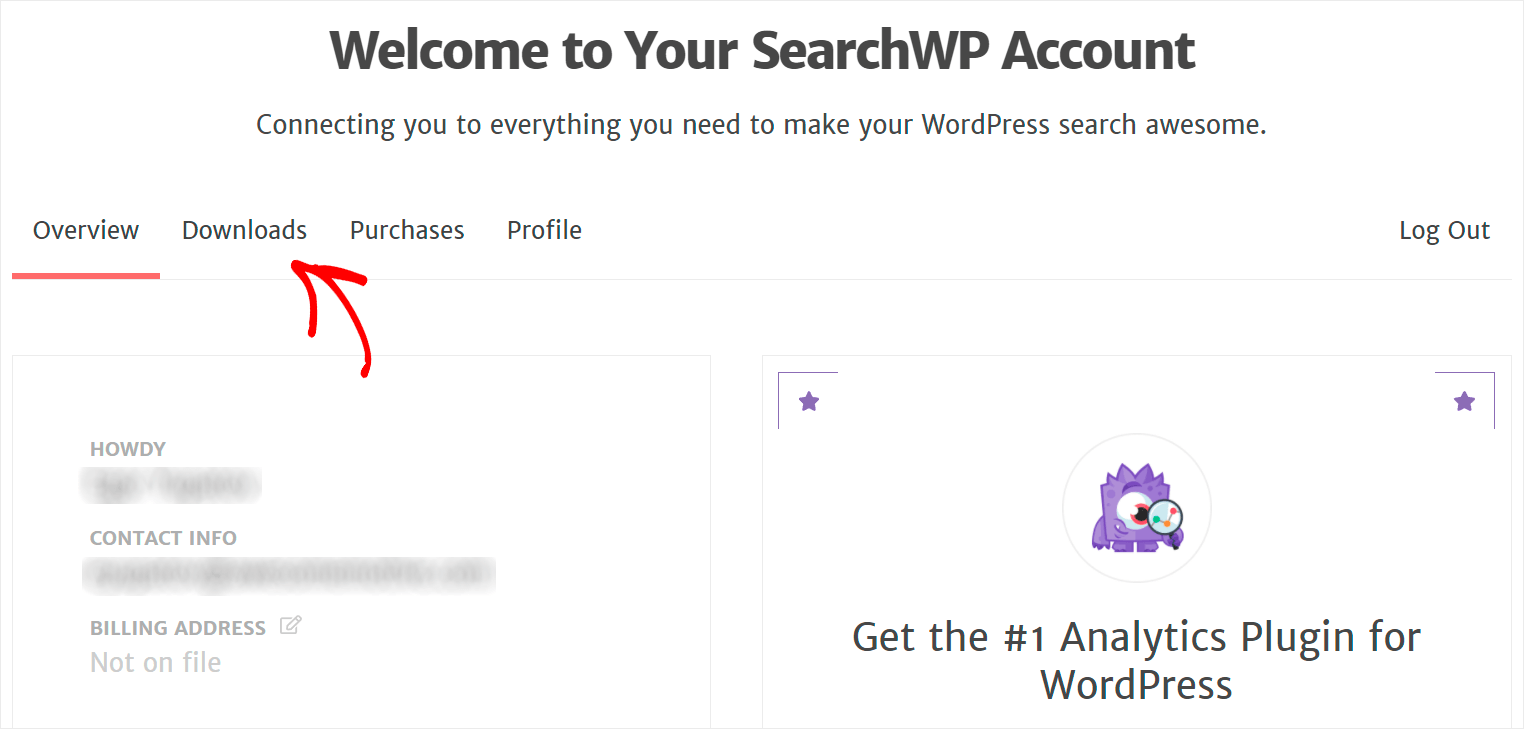
Em seguida, clique no botão Download SearchWP e salve o arquivo ZIP do plugin em seu computador.
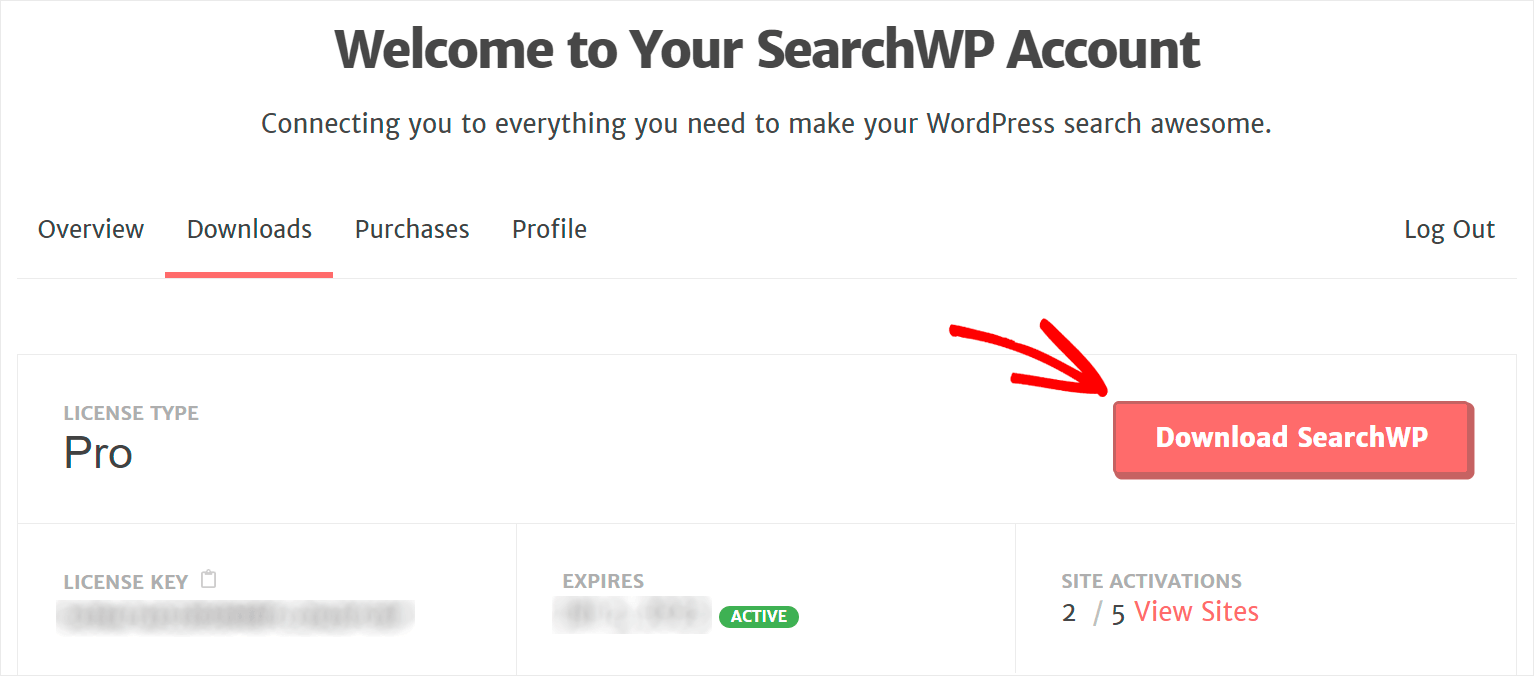
Após a conclusão do download, copie sua chave de licença SearchWP no canto inferior esquerdo.

O próximo passo é fazer o upload do arquivo ZIP do plugin para o seu site.
Se precisar de ajuda, você pode seguir este tutorial sobre como instalar um plugin do WordPress.
Depois de instalar o plugin, navegue até o painel do WordPress. Em seguida, passe o mouse sobre o botão SearchWP no painel superior e clique em Ativar licença .
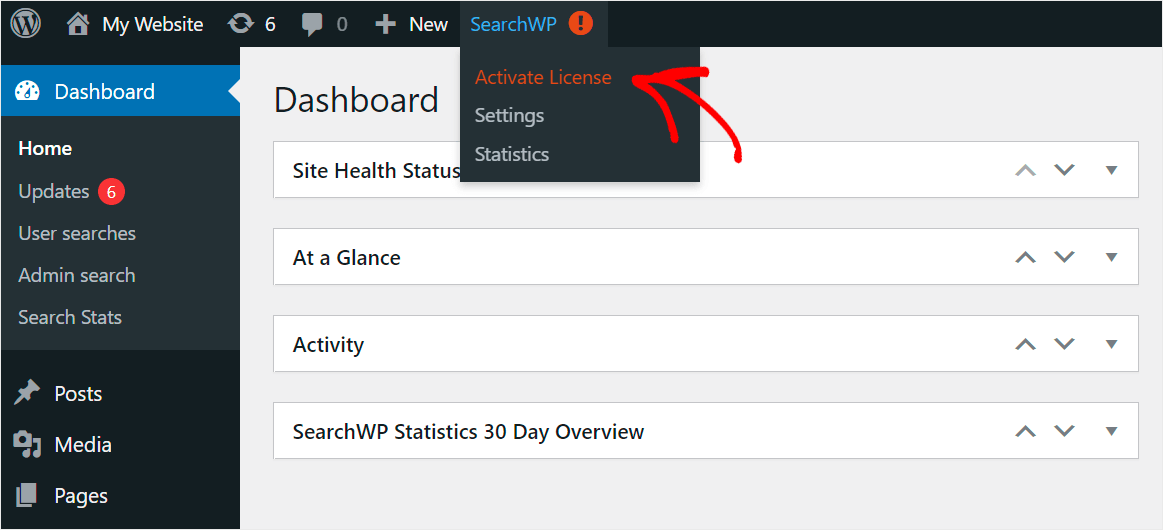
Depois disso, cole sua chave de licença SearchWP no campo Licença e clique no botão Ativar .
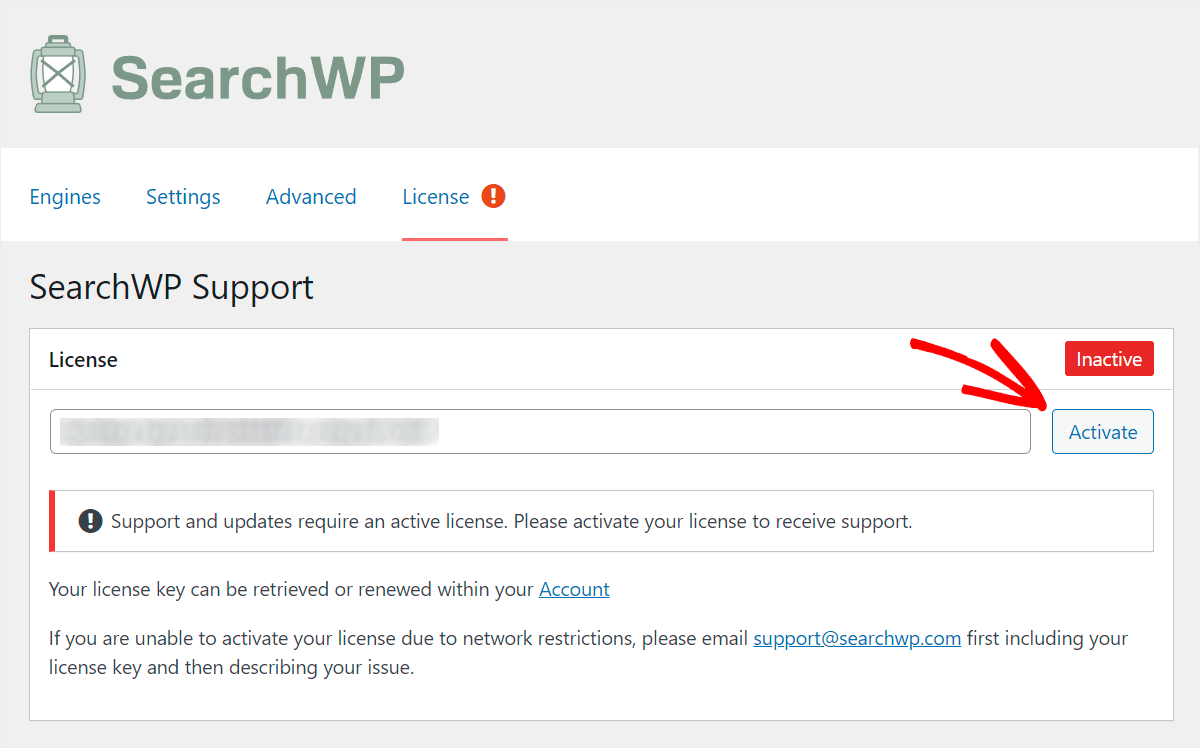

Depois de ativar sua cópia do plug-in, você pode começar a personalizar seu mecanismo de pesquisa do WordPress para que ele considere tags.
Passo 2: Faça a Pesquisa do WordPress por Tags
Para começar, primeiro vá até a guia Engines .
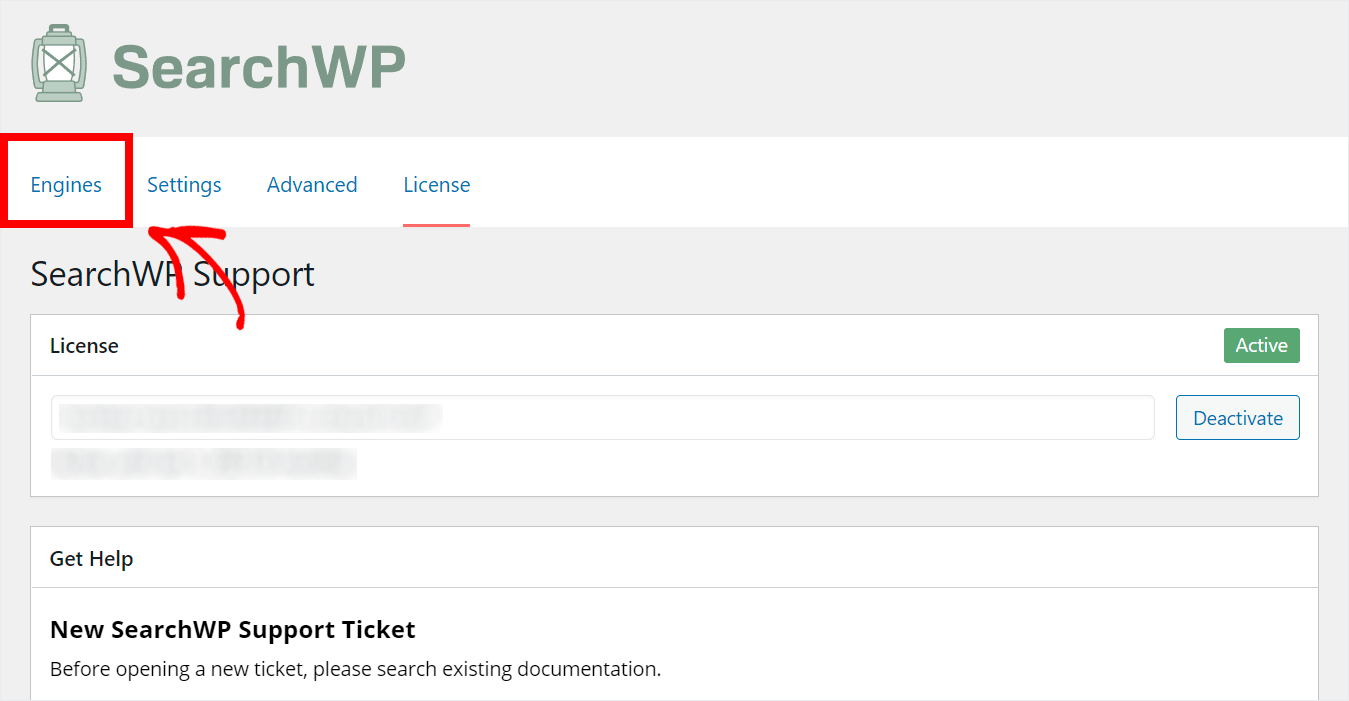
Aqui você pode adicionar novos mecanismos de pesquisa e gerenciar os existentes.
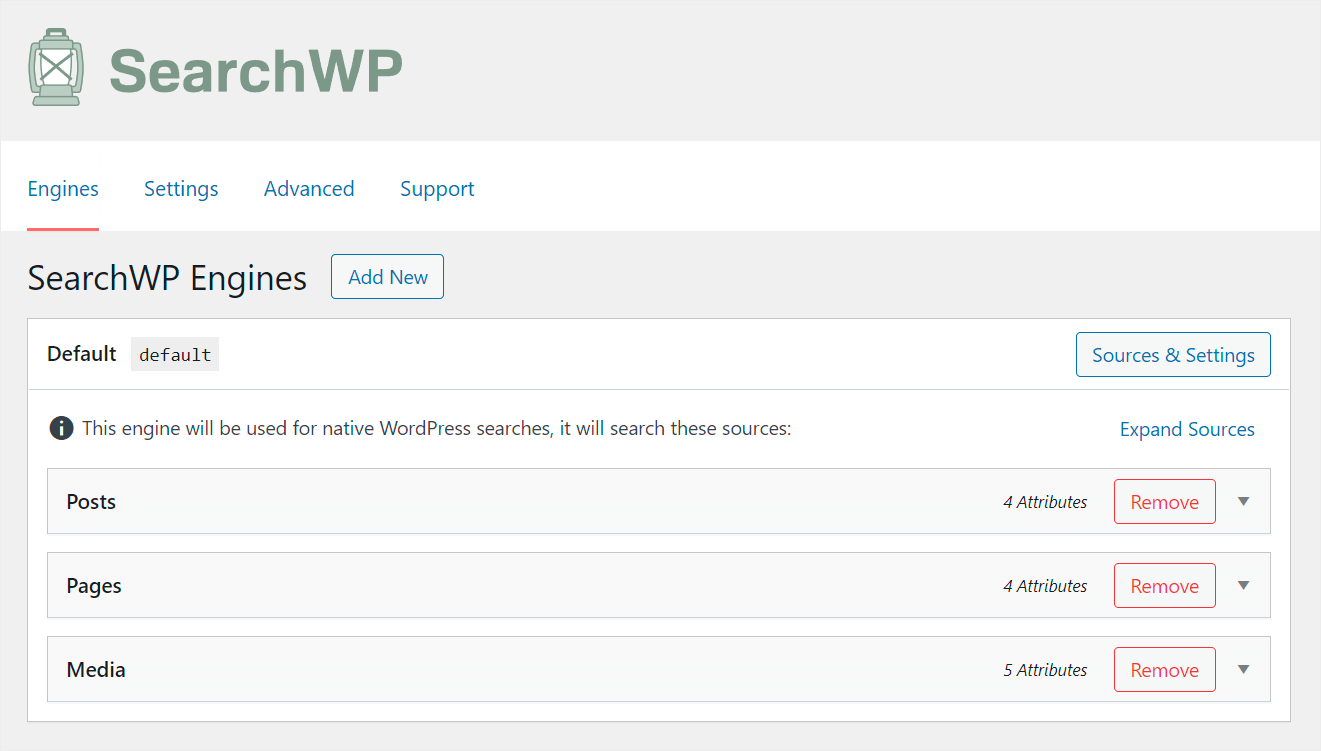
Depois de instalar o SearchWP, ele cria automaticamente o mecanismo de pesquisa padrão .
Ao personalizá-lo, você pode controlar a maneira como o WordPress realiza pesquisas em todo o site.
Por exemplo, você pode indexar tags de postagem, limitar a pesquisa a um tipo específico de conteúdo e muito mais.
Com o SearchWP, você pode criar vários mecanismos de pesquisa com diferentes conjuntos de configurações e vinculá-los a formulários de pesquisa individuais.
Como queremos tornar as tags pesquisáveis usando qualquer formulário de pesquisa em nosso site, personalizaremos o mecanismo de pesquisa padrão .
Para começar, clique na fonte de pesquisa Posts para abrir suas configurações.
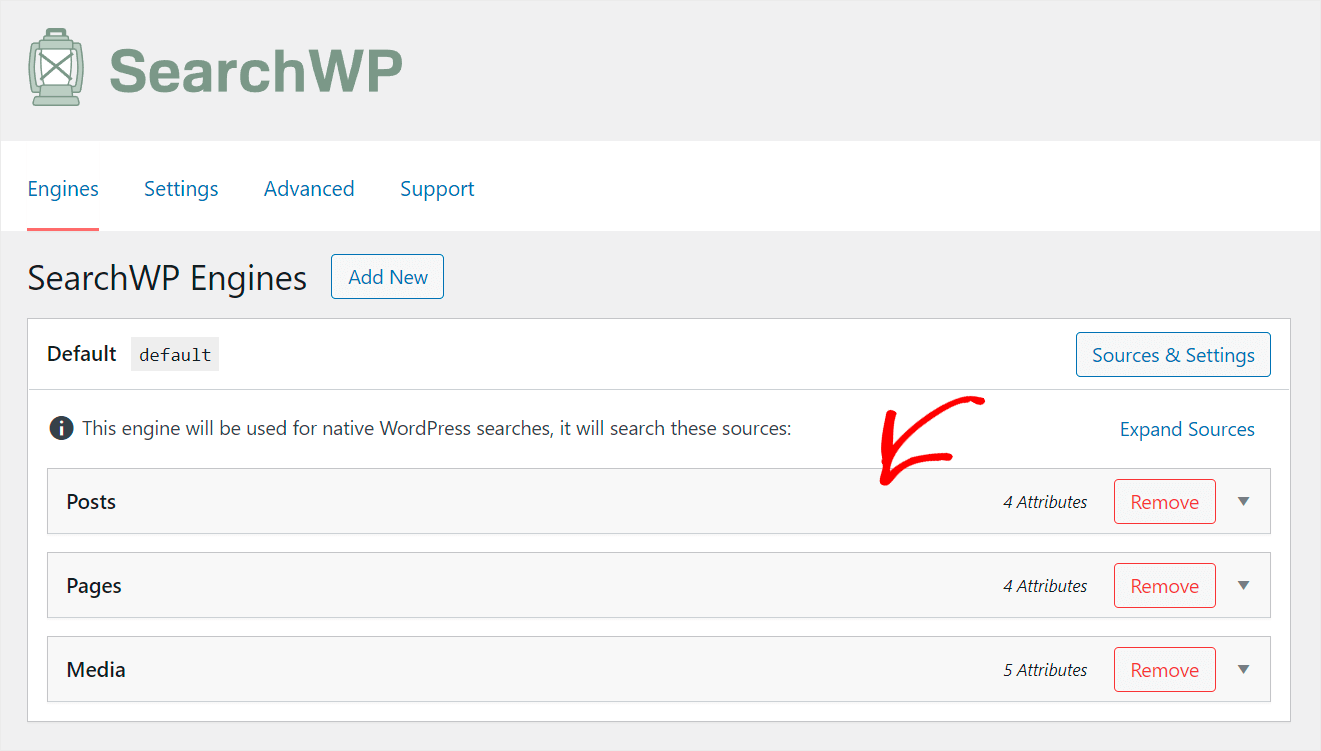
A próxima etapa é adicionar tags como um atributo de pesquisa. Para fazer isso, primeiro pressione o botão Adicionar/Remover Atributos na seção Postagens .
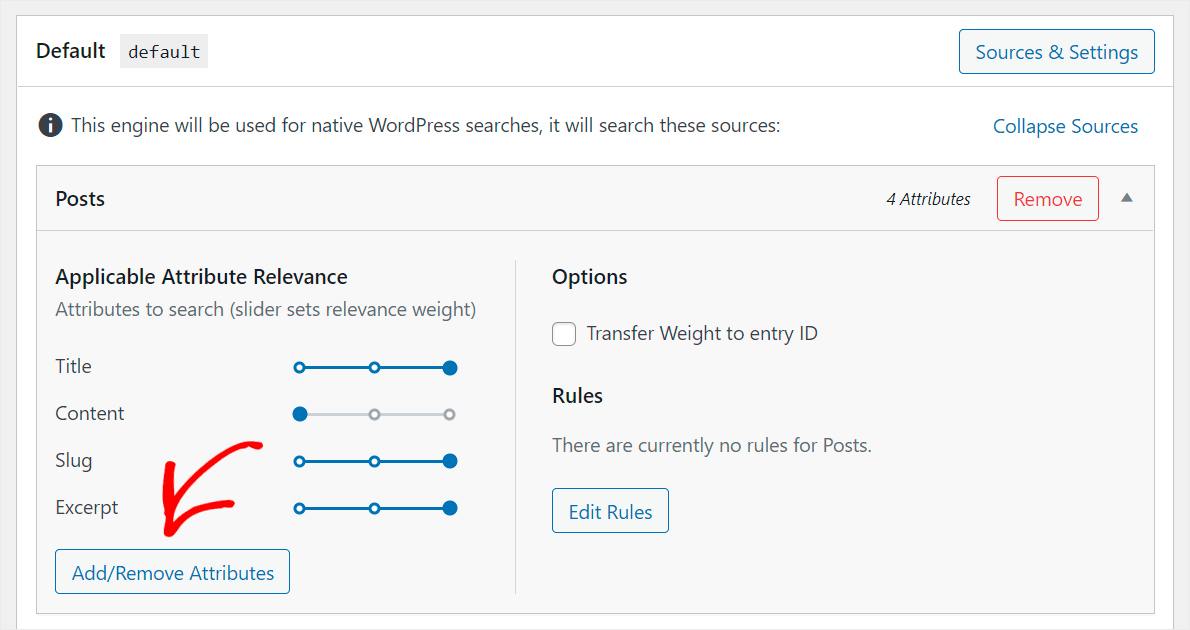
Em seguida, clique no campo Taxonomias .
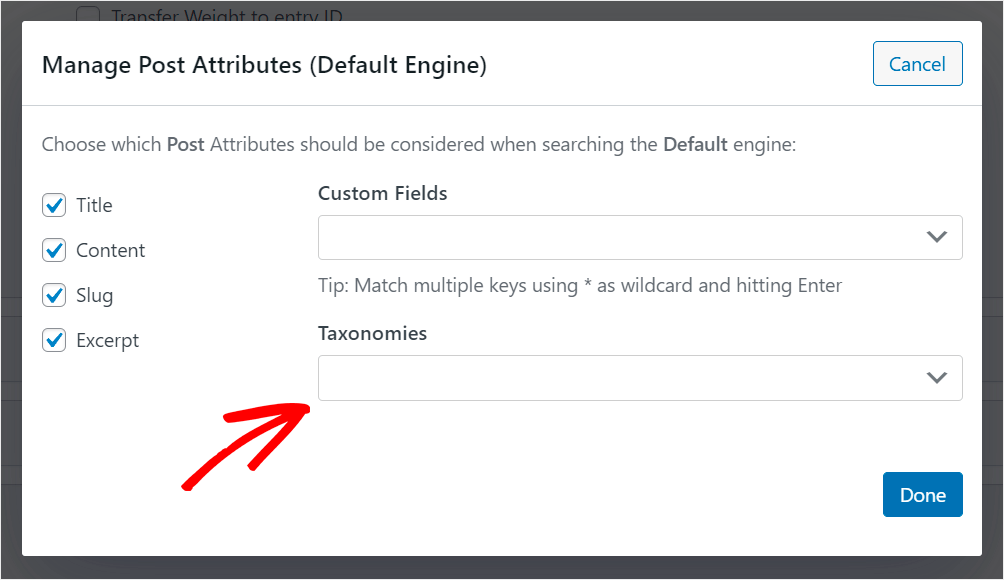
Depois disso, você verá o menu suspenso onde poderá escolher quais taxonomias de postagem deseja tornar pesquisáveis.
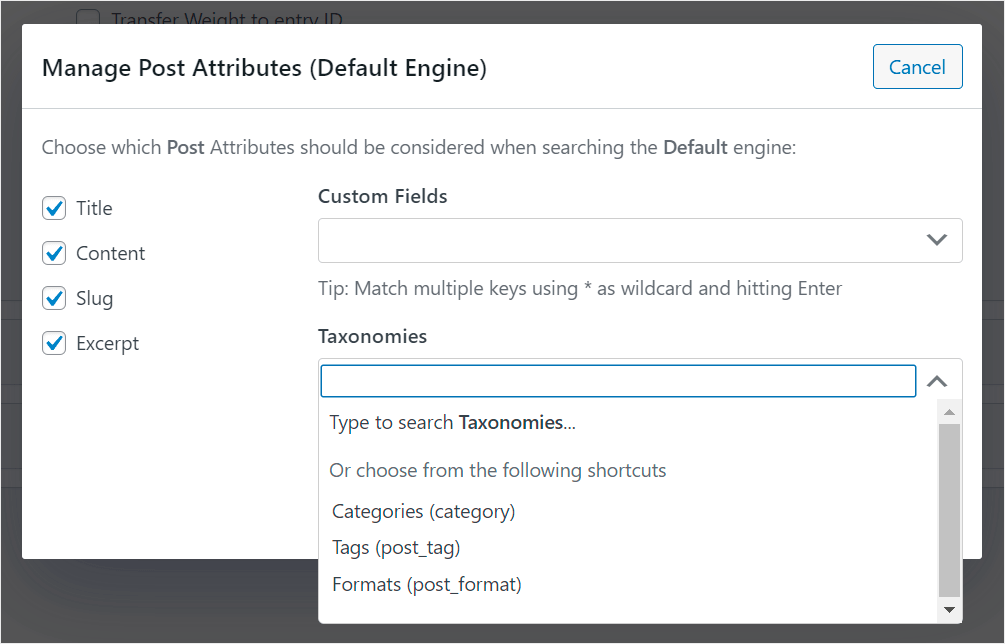
Clique na taxonomia de Tags para adicioná-la como um atributo à fonte de pesquisa de Posts .
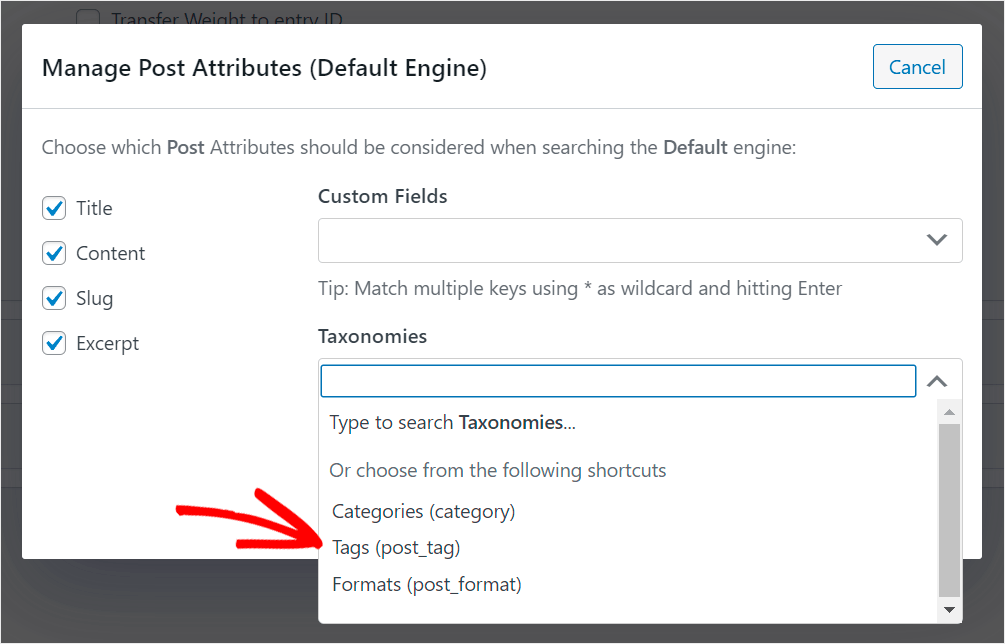
Quando terminar de adicionar taxonomias, clique em Concluído .
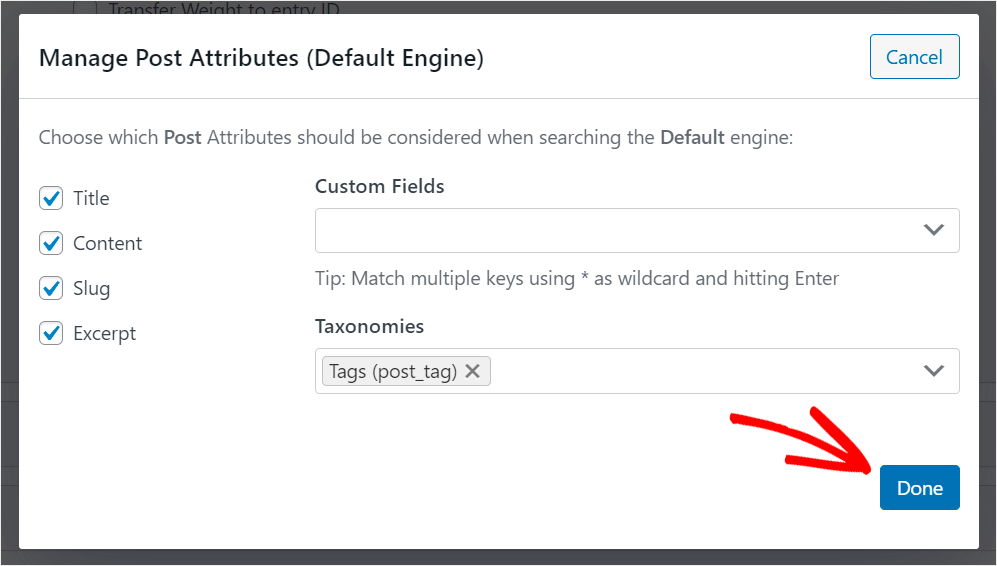
A última etapa é clicar no botão Salvar Mecanismos no canto superior direito para salvar as alterações feitas.
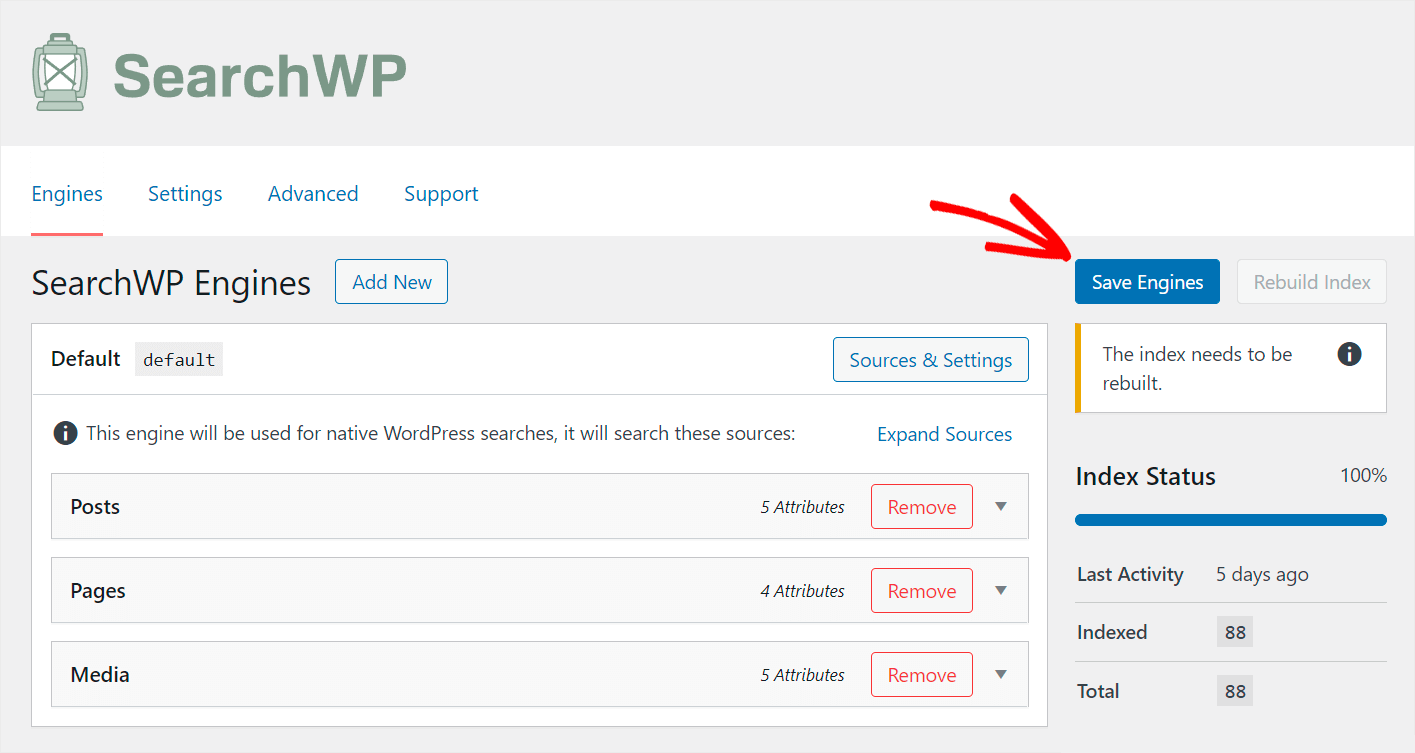
É isso. Agora seus visitantes podem encontrar suas postagens por tags.
Vamos verificar como sua nova pesquisa funciona.
Etapa 3: teste sua nova pesquisa por tags
Para fazer isso, passe o mouse sobre o nome do seu site no canto superior esquerdo do seu painel e pressione o botão Visitar Site .
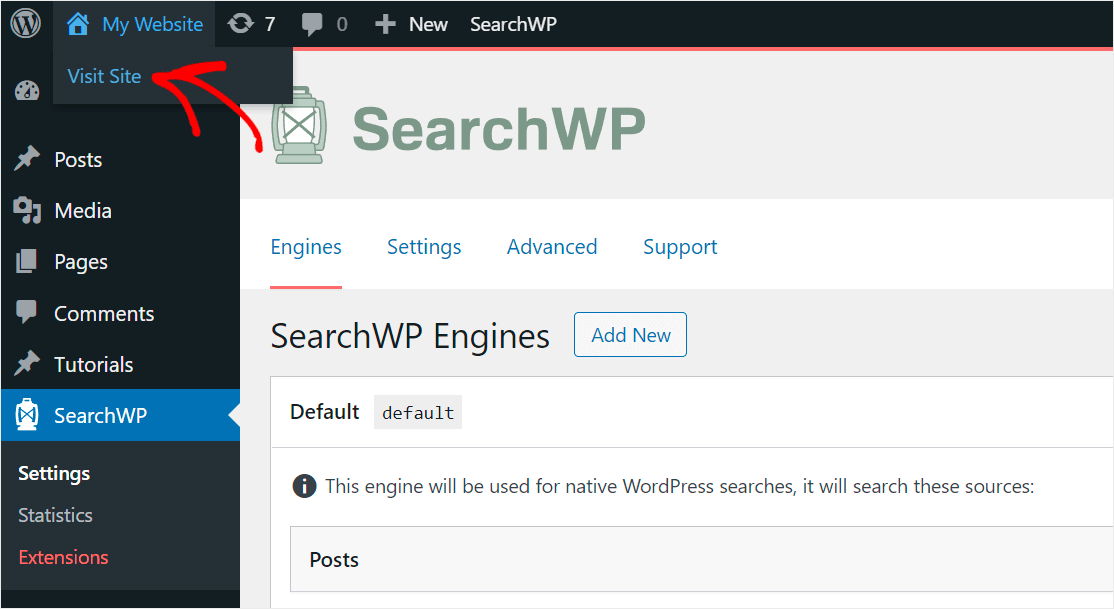
Para os propósitos deste guia, adicionamos uma postagem chamada “Qual é o melhor plugin de pesquisa do WordPress” ao nosso site de teste.
Este post tem a tag Showcase . Vamos verificar se podemos encontrá-lo apenas pela tag.

Como você pode ver, encontramos nossa postagem pelo termo de pesquisa Showcase .

Este post não tem a palavra “vitrine” em nenhum lugar, exceto nas tags. Isso significa que tornamos as tags de postagem pesquisáveis em nosso site.
Neste artigo, mostramos como corrigir tags do WordPress que não são pesquisáveis. Isso ajudará você a tornar mais fácil para seus visitantes encontrarem o conteúdo que estão procurando.
Procurando uma maneira de criar um formulário de pesquisa personalizado? Confira nosso tutorial de como criar um formulário de pesquisa personalizado no WordPress.
Quer saber como adicionar um campo de pesquisa às suas postagens? Siga como adicionar uma barra de pesquisa do WordPress com um guia de shortcode.
